WPS表格拆分
随着WPS功能越来越强大,我们办公离不开WPS。当然,在平时运用的WPS中我们经常会遇到难题。比如:在WPS表格中怎么拆分单元格内容呢?
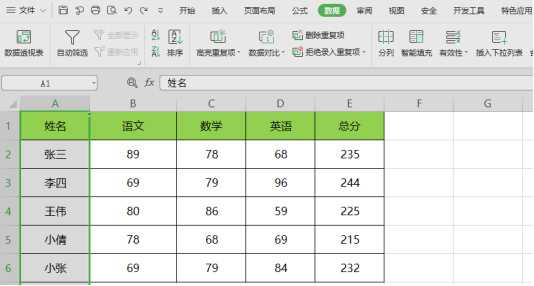
想实现WPS表格拆分单元格你怎么知道操作吗?
我们用WPS来处理表格时,经常会遇到需要拆分单元格的问题。那么,你们知道怎么在WPS中对单元格进行拆分呢?今天我们就重点来讲一下,希望我的教程能帮到你们,有需要的同学赶紧收藏起来吧!
方法步骤:
1、如图,首先打开你的WPS表格;然后选中要合并的单元格,点击右键【设置单元格格式】字样的按钮。
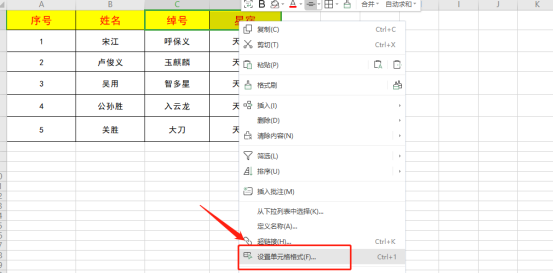
2、我们在【单元格格式】中选择【对齐】和【合并单元格】字样的选项。
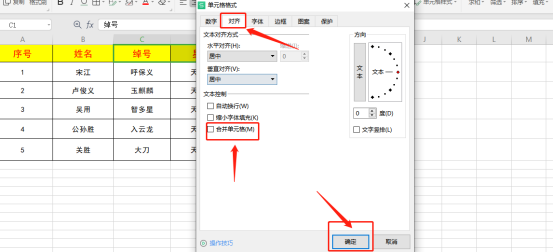
3、接下来,我们点击【确定】的按钮;这样就能看到单元格就合并成功了。(如图所示)
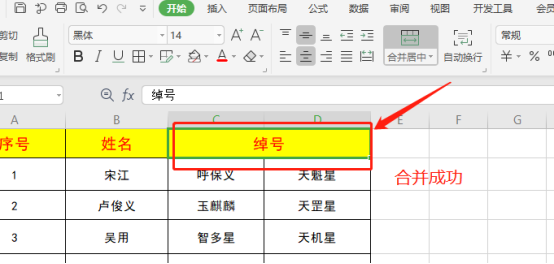
4、如果要在WPS表格中拆分单元格该怎么做呢?要知道,单独单元格是不可以拆分的,只有在合并了的基础上才可以拆分单元格!我们选中要拆分的单元格,点击右键,选择【设置单元格格式】。
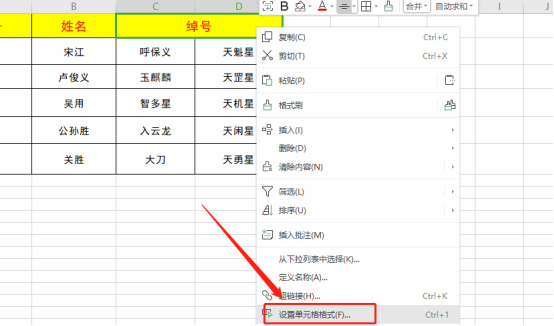
5、在单元格格式中选择【对齐】和【合并单元格】,把合并单元格的勾去掉就可以了;然后点击【确定】,就可以把单元格拆分成原来的样子了。(如图所示)
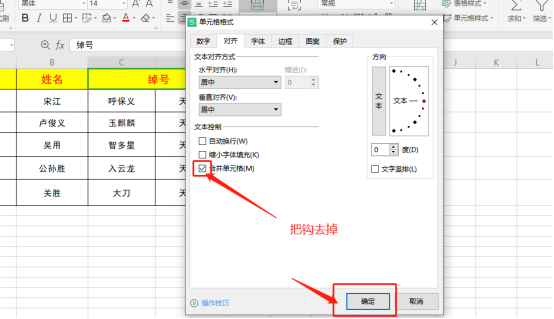
以上就是在WPS表格中拆分单元格的教程分享了,你学会了吗?那我们今天的课程到这里就结束了,我们下期再见吧!
本篇文章使用以下硬件型号:联想小新Air15;系统版本:win10;软件版本:WPS Office2019。
WPS表格怎么拆分单元格?步骤有哪些?
随着WPS功能越来越强大,我们办公离不开WPS。当然,在平时运用的WPS中我们经常会遇到难题。比如:在WPS表格中怎么拆分单元格内容呢?
其实,我们在工作中经常会遇到很多内容合并在同一列单元格的情况,那么WPS中究竟怎么拆分单元格内容呢?下面就来介绍一下WPS中拆分单元格内容的方法,希望对你有所帮助。
1、打开表格,选中我们需要处理的区域。这里我选择了第一列。
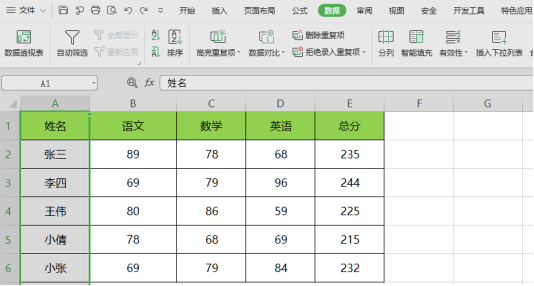
2、接着,我们点击【数据】,然后找到【分裂】。
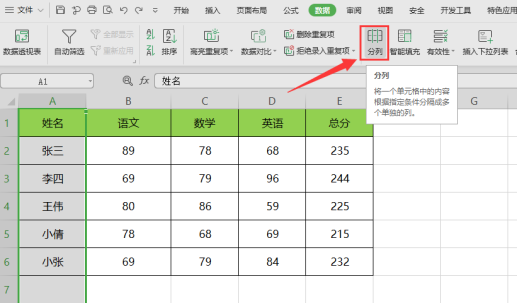
3、我们在【文本分列向导-3步骤之1】界面选择【固定宽度(W)-每列字段加空格对齐】。
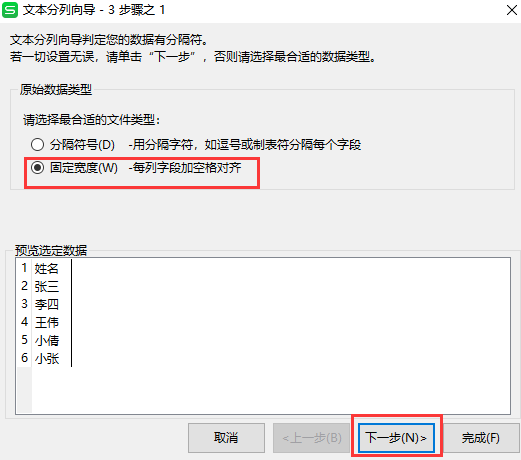
4、【文本分列向导-3步骤之2】界面在需要分列的位置处点击(即分列线)。
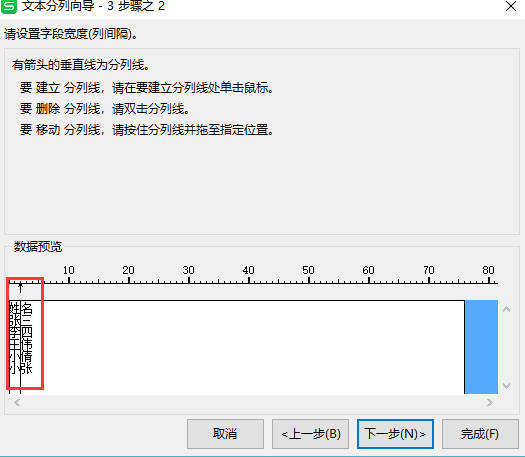
5、【文本分列向导-3步骤之3】界面处点击【完成】即可。
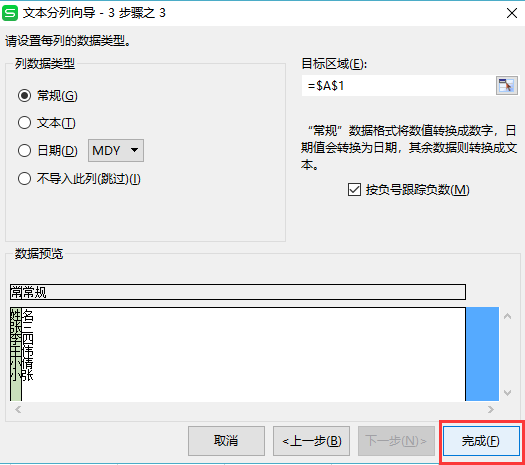
6、效果显示如下。这样我们就完成了单元格的拆分,是不是很简答呢?
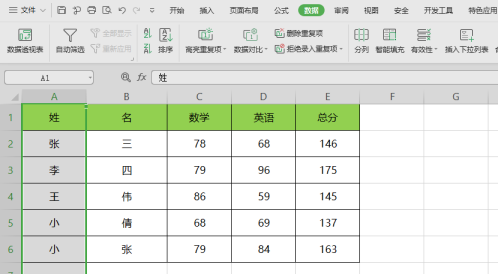
那么,今天的课程我们到这里就结束了,你学会了吗?希望我的这篇文档教程对你们有所帮助哦,我们下期再见吧!
本篇文章使用以下硬件型号:联想小新Air15;系统版本:win10;软件版本:WPS Office2020。
WPS Excel表格拆分操作方法来了!
在WPS中包含文字、表格、演示文稿这三大类。但好多小伙伴不知道WPS表格拆分这个功能怎么使用,那么今天我就给大家带来了这个功能的具体操作方法,相信小伙伴们认真操作一定可以学会的,具体操作步骤如下,大家快来看一看!
1、首选,打开表格,选中需要处理的区域。
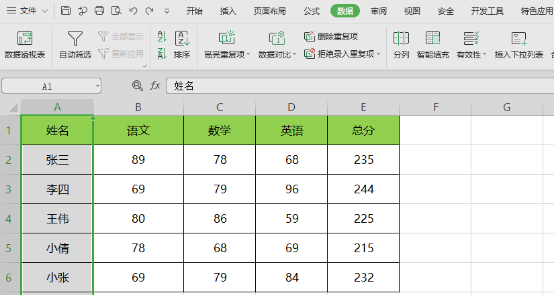
2、依次点击【数据】,然后在点击【分列】(如图所示)。
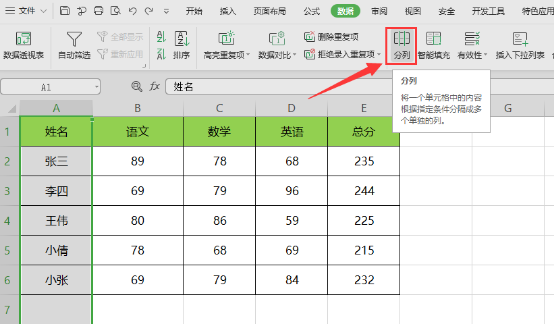
3、【文本分列向导-3步骤之1】界面选择【固定宽度(W)-每列字段加空格对齐】(如图所示)。
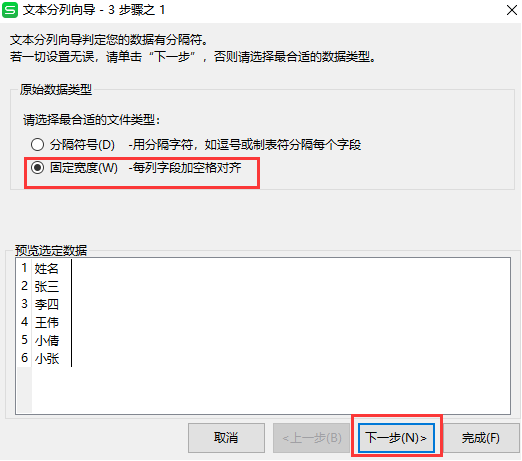
4、【文本分列向导-3步骤之2】界面在需要分列的位置处点击【即分列线】(如图所示)。
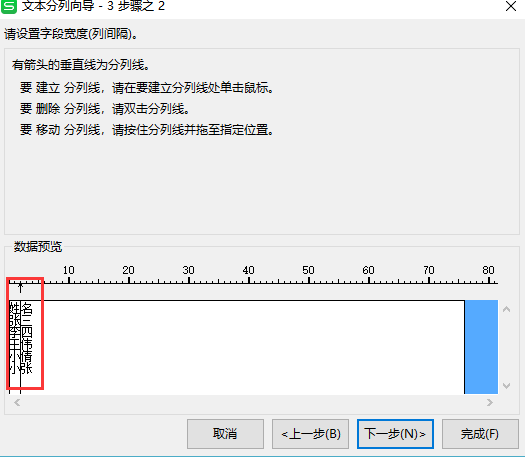
5、【文本分列向导-3步骤之3】界面处点击【完成】即可(如图所示)。
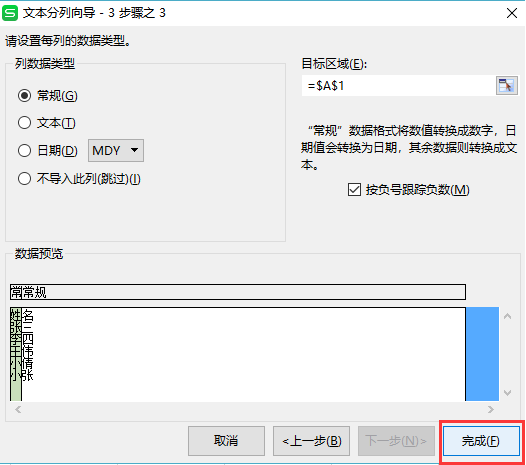
6、效果显示如下图所示。
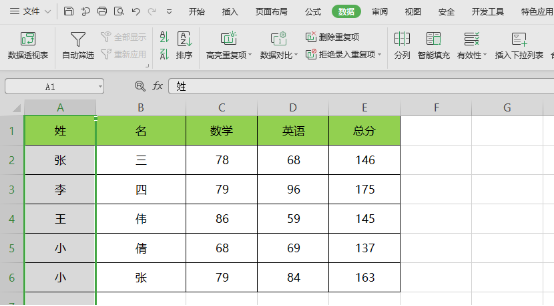
以上的6步就是在WPS中如何拆分表格,方法步骤已经写的非常详细了,但是步骤难度是偏高的,所以还需要各位小伙伴们尝试重复多操作几次,这样才能够熟练的掌握这个功能了,下次用到的时候就可以随时使用了。你身边有遇到同样困难的朋友,你也可以帮助他解决这个问题了。最后,希望以上的操作步骤可以帮到你!
本篇文章使用以下硬件型号:联想小新Air15;系统版本:win10;软件版本:WPS Excel2019。
WPS Excel怎么拆分单元格为多列?
在日常学习办公中,WPS是我们经常用到的一款软件,大家经常需要利用WPS表格编辑一些表格吧,有时需要将一个单元格内的几个数据分开,那么WPS怎么拆分单元格为多列呢?下面我就给大家详细讲解一下具体的方法,具体操作步骤如下,快来看看吧!
1、我们启动WPS表格2013,选中要进行分列的单元格,单击【菜单栏--数据--分列】(如图红色圈出部分所示)。
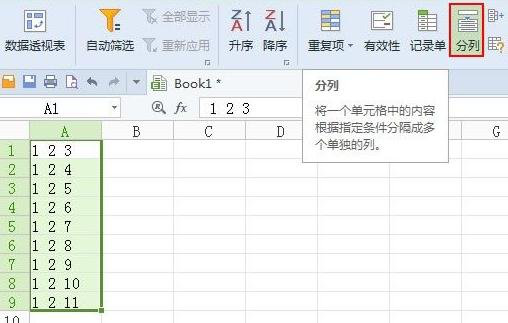
2、文本分列向导1,勾选【固定宽度-每列字段加空格对齐】,下一步(如图所示)。
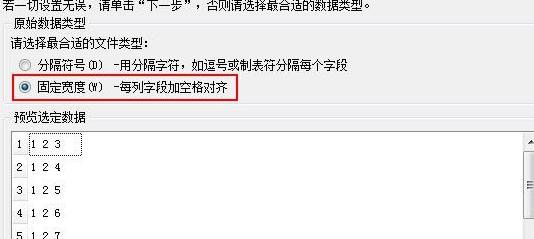
3、在数字之间插入箭头,做为分割(如图红色线条圈出部分所示)。
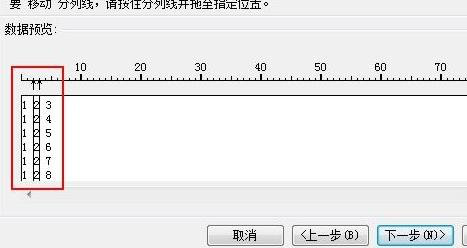
4、选择列的数据类型为【常规】,完成向导设置(如图所示)。
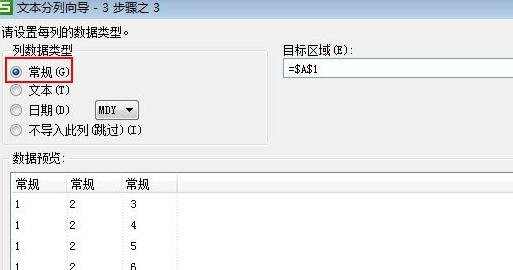
5、这样之前单元格的内容就分列了(如图所示)。
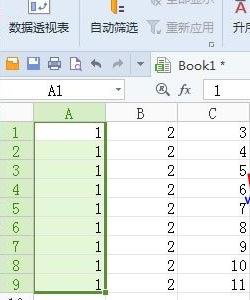
以上的5步就是在WPS中怎么拆分单元格,这个方法对于新使用WPS的人来说比较困难,并且里边用到的功能也不是很常见,所以小伙伴们如何想掌握以上的拆分方法,可以尝试多次重复操作,这样就能熟练的掌握了,当自己用到这个功能时可以随时拿出来随时用,身边的朋友遇到困难也可以帮助她们!希望这个步骤对你有所帮助!
本篇文章使用以下硬件型号:联想小新Air15;系统版本:win10;软件版本:WPS Office2013。



